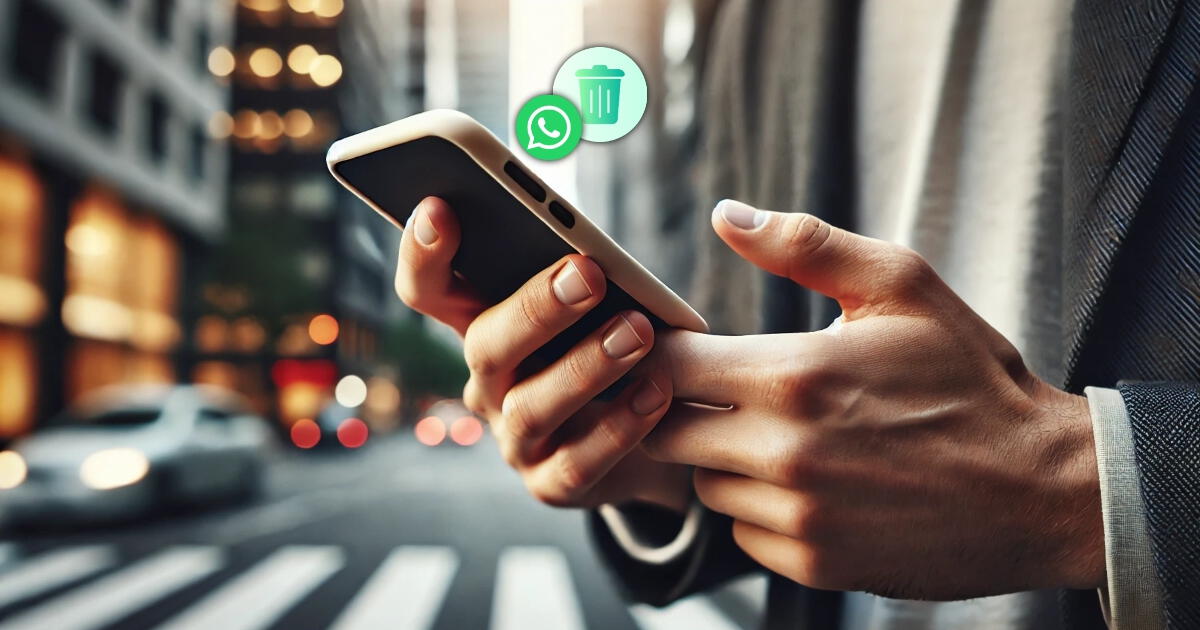Con el uso constante de WhatsApp, es común que nuestro teléfono comience a llenarse de archivos, como fotos, videos, y audios, que a menudo eliminamos pensando que ya no ocuparán espacio. Sin embargo, muchos de estos archivos eliminados permanecen almacenados en una carpeta oculta, lo que puede saturar el almacenamiento de tu dispositivo sin que te des cuenta.
Liberar espacio en tu celular es esencial para que siga funcionando de manera óptima, y vaciar la papelera de WhatsApp puede ser un gran aliado para esto. Aquí te explico cómo hacerlo de manera sencilla.

PUEDES VER: El truco de WhatsApp para saber si te ignoraron en los chats
¿Por qué se acumulan archivos eliminados en WhatsApp?
Cada vez que recibimos o enviamos archivos multimedia en WhatsApp, la aplicación los guarda automáticamente en el almacenamiento interno del teléfono. Aunque borres estos archivos desde la galería o desde la propia conversación, algunos restos de estos archivos permanecen en una carpeta oculta dentro del sistema. Estos archivos eliminados pueden ocupar una cantidad considerable de espacio con el tiempo, ralentizando el rendimiento de tu celular.
WhatsApp no cuenta con una función directa para vaciar la papelera, pero con un pequeño truco puedes acceder a la carpeta donde se almacenan estos archivos residuales y eliminarlos manualmente. Esto te permitirá liberar espacio y optimizar el rendimiento de tu dispositivo.
Cómo vaciar la papelera de WhatsApp en tu celular
A continuación, te explico los pasos para acceder a los archivos eliminados de WhatsApp y liberar espacio de manera efectiva:
1. Abre el Gestor de Archivos de tu celular
Cada teléfono tiene un Gestor de Archivos o explorador de archivos que te permite navegar por el contenido almacenado en la memoria interna. Si no lo encuentras, puedes descargar una aplicación de gestión de archivos desde la Play Store o App Store.
2. Busca la carpeta "Android"
Una vez que estés dentro del gestor de archivos, navega hasta la carpeta llamada Android. Esta carpeta contiene varias subcarpetas relacionadas con las aplicaciones instaladas en tu teléfono.
3. Ingresa a "Media"
Dentro de la carpeta Android, selecciona la subcarpeta Media, que es donde las aplicaciones como WhatsApp almacenan los archivos multimedia.
4. Encuentra la carpeta "com.whatsapp"
En la carpeta Media, busca una carpeta llamada com.whatsapp. Aquí es donde WhatsApp guarda todos los archivos relacionados con la aplicación, incluidos aquellos que ya eliminaste desde la aplicación, pero que aún ocupan espacio en tu dispositivo.
5. Elimina los archivos innecesarios
Una vez que hayas accedido a la carpeta com.whatsapp, encontrarás varias subcarpetas como "WhatsApp Images", "WhatsApp Video" y "WhatsApp Voice Notes". En cada una de estas carpetas, puedes eliminar los archivos que ya no necesites. Para hacerlo de manera segura, te recomiendo revisar cada carpeta antes de borrar su contenido.
Consejos adicionales para liberar espacio
- Revisa las copias de seguridad: A veces, WhatsApp guarda copias de seguridad automáticas que pueden estar ocupando espacio. Revisa si es necesario mantener todas las copias o si puedes eliminar algunas.
- Configura la descarga automática: Para evitar que WhatsApp descargue todos los archivos multimedia de manera automática, ve a Configuración > Almacenamiento y datos y selecciona qué archivos deseas descargar automáticamente según estés en una red Wi-Fi o de datos móviles.
- Utiliza la herramienta de gestión de almacenamiento de WhatsApp: Dentro de la aplicación de WhatsApp, en la sección de Almacenamiento y datos, encontrarás una herramienta que te permite ver cuánto espacio están ocupando los archivos multimedia de cada conversación. Desde allí, puedes eliminar archivos innecesarios sin tener que salir de la aplicación.
¿Por qué es importante liberar espacio regularmente?
Al realizar este proceso de manera periódica, notarás una mejora en el rendimiento de tu celular. Además, evitarás mensajes molestos de "almacenamiento lleno" y te asegurarás de que tu dispositivo funcione de manera fluida.
La acumulación de archivos residuales puede causar que las aplicaciones tarden más en abrirse o que algunas funciones del teléfono se ralenticen. Mantener tu almacenamiento optimizado no solo mejora el rendimiento de tu dispositivo, sino que también prolonga su vida útil.